win10电脑如何打开控制面板 笔记本怎样打开电脑控制面板快捷键
更新日期:2023-07-15 01:08:51
来源:投稿
手机扫码继续观看

大家在使用电脑的时候都会用到控制面板吧,控制面板中能够帮助大家完成多种操作,但是有些小伙伴并不知道win10电脑如何打开控制面板,不要着急,万能的系统城小编为大家整理好了多种笔记本电脑打开控制面板的方法,包括快捷键等等,大家有需要的话赶紧来系统城看看吧。

win10电脑如何打开控制面板?
方法一、
1.右键点击我的电脑,并选择“属性”;
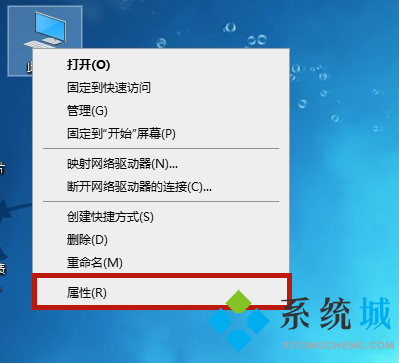
2.接着在左上方我们选择“控制面板主页”;
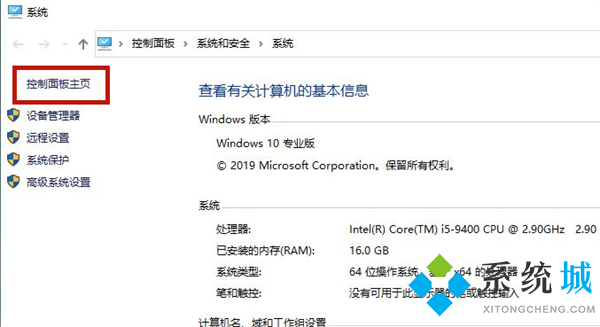
3.这样我们就成功打开控制面板了。
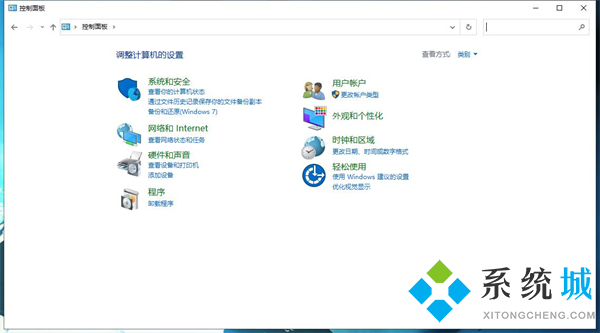
方法二、
1.在开始菜单栏中打开“设置”或者直接按下“win+I”键;
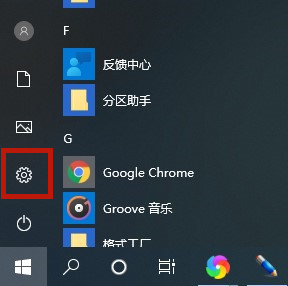
2.接着在输入框中搜索“控制面板”;
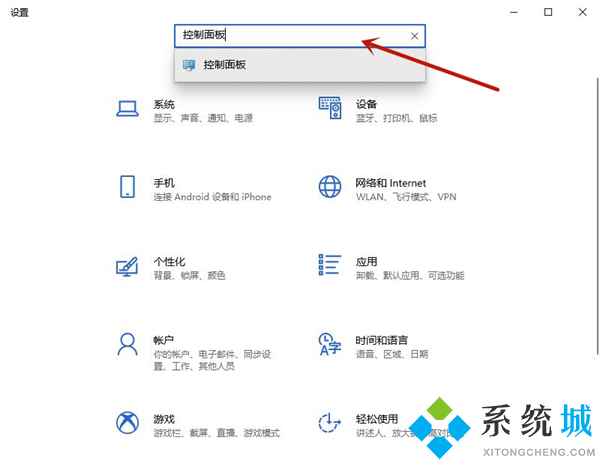
3.进入即可打开控制面板。
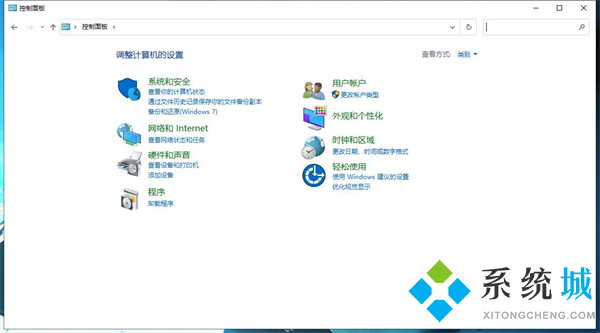
方法三、
1.还是打开开始菜单栏,在windows系统的文件夹中就可以打开控制面板。
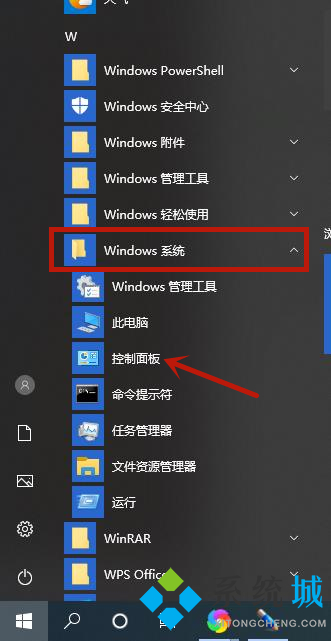
方法四、
1.直接使用win10的搜索功能,输入控制面板搜索即可。
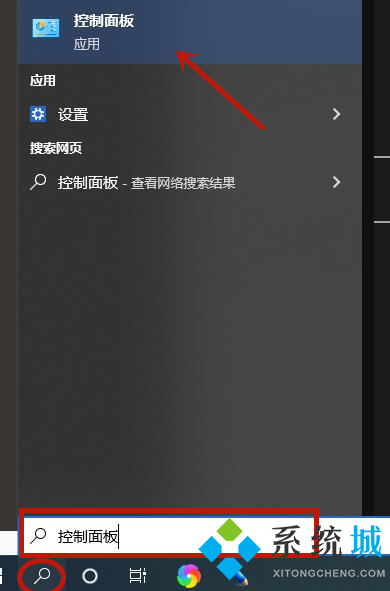
方法五、
1.在键盘上按下“win+R”键,输入“control.exe”即可打开。
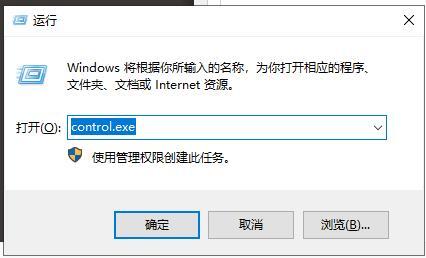
以上就是小编为大家带来的win10电脑如何打开控制面板的方法了,希望能帮助到大家。
该文章是否有帮助到您?
常见问题
- monterey12.1正式版无法检测更新详情0次
- zui13更新计划详细介绍0次
- 优麒麟u盘安装详细教程0次
- 优麒麟和银河麒麟区别详细介绍0次
- monterey屏幕镜像使用教程0次
- monterey关闭sip教程0次
- 优麒麟操作系统详细评测0次
- monterey支持多设备互动吗详情0次
- 优麒麟中文设置教程0次
- monterey和bigsur区别详细介绍0次
系统下载排行
周
月
其他人正在下载
更多
安卓下载
更多
手机上观看
![]() 扫码手机上观看
扫码手机上观看
下一个:
U盘重装视频












